Comprender la plantilla de correo electrónico predeterminada de Abandoned Cart Lite para el complemento WooCommerce
Publicado: 2018-03-23Hemos discutido la captura de carritos abandonados y la configuración predeterminada del complemento Abandoned Cart Lite para WooCommerce en nuestras publicaciones anteriores. Una vez que se capturan los carritos abandonados, entra en juego el mecanismo de recuperación para el cual requerimos usar los correos electrónicos de recordatorio de carritos abandonados de WooCommerce y enviarlos a los clientes perdidos y persuadirlos para que completen su compra. Entonces, en esta publicación, entenderemos la plantilla de correo electrónico predeterminada del carrito abandonado de WooCommerce que está disponible en este complemento que se utiliza para enviar notificaciones por correo electrónico de recordatorio.
Todos sabemos que la mejor manera de recuperar las ventas perdidas es hacer que nuestros clientes perdidos regresen a nuestro sitio y completen sus posibles transacciones . Para llevar a cabo esta tarea, se envían correos electrónicos de recordatorio de carrito abandonado de WooCommerce a estos clientes perdidos. Pero esto no es todo, es imperativo tener una plantilla de correo electrónico enmarcada personalizada con contenido interactivo para inducir a los clientes a volver a visitar el carrito abandonado para concluir la transacción. Esta es una excelente manera de atraer clientes a sus tiendas en línea.
Entonces, comprendamos la plantilla de correo electrónico predeterminada que está disponible en el complemento WooCommerce Abandoned Cart Pro para comenzar con el proceso de recuperación básico y atraer más clientes a sus tiendas en línea. Para obtener un proceso de recuperación avanzado y más funciones del complemento WooCommerce Abandoned Cart, consulte nuestro complemento Abandoned Cart Pro para WooCommerce.
Pestaña Plantillas de correo electrónico en el carrito abandonado de WooCommerce
Hay una plantilla de correo electrónico predeterminada agregada previamente en Abandoned Cart Lite para el complemento WooCommerce llamada Initial .
Vaya a WooCommerce -> Carritos abandonados -> pestaña Plantillas de correo electrónico, donde encontrará la plantilla predeterminada denominada Inicial como se muestra a continuación:
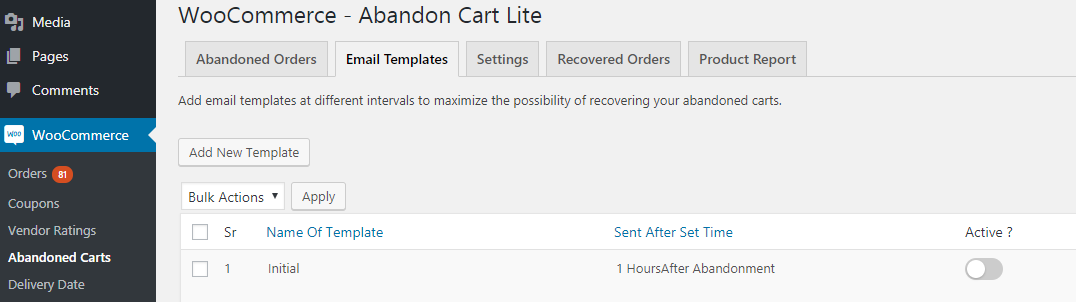
Pestaña Plantillas de correo electrónico
De forma predeterminada, la plantilla de correo electrónico del carrito abandonado estará desactivada. El administrador debe activar la plantilla para comenzar a usarla para enviar correos electrónicos de recordatorio de carritos abandonados como se muestra a continuación:
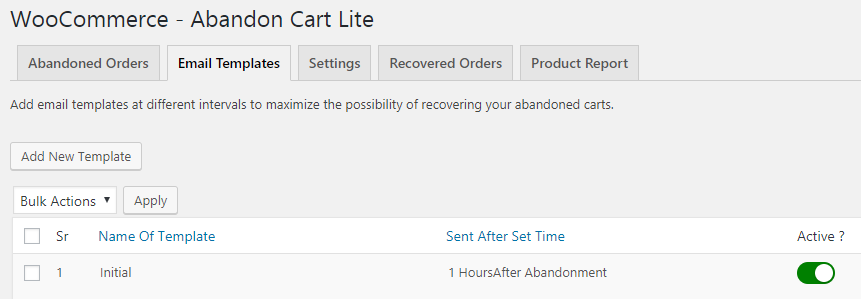
Plantilla de correo electrónico predeterminada
La imagen de arriba muestra diferentes plantillas en la pestaña Plantillas de correo electrónico. El tiempo establecido después del cual se enviará el correo electrónico del carrito abandonado al cliente se establece en 1 hora para la plantilla inicial. Esto significa que se enviará un correo electrónico de recordatorio 1 hora después del abandono del carrito .
La página de plantillas de correo electrónico anterior se muestra con los siguientes elementos:
1. Nombre de la plantilla: muestra el nombre de la plantilla.
2. Enviado después del tiempo establecido: es el tiempo establecido después del cual se enviará el correo electrónico de recordatorio del carrito abandonado al cliente después de que se abandone el carrito.
3. ¿Activa?: Esto muestra si la plantilla está actualmente activa o desactivada . Activo está marcado en verde como se muestra en la captura de pantalla anterior.
También puede crear nuevas plantillas de correo electrónico en el complemento de carrito abandonado de WooCommerce haciendo clic en el botón Agregar nueva plantilla en la captura de pantalla anterior.
Para realizar cambios en la plantilla predeterminada, simplemente pase el mouse sobre el nombre de la plantilla . Esto le proporcionará una opción para editar o eliminar la plantilla como se muestra a continuación:

Opción Editar y Eliminar
Edición de la plantilla de correo electrónico predeterminada en el carrito abandonado de WooComerce
Cuando haga clic en la opción Editar de la plantilla de correo electrónico predeterminada, aterrizará en la página Editar plantilla de correo electrónico como se muestra a continuación. Esta página está dividida en 2 partes .
1ra Parte:
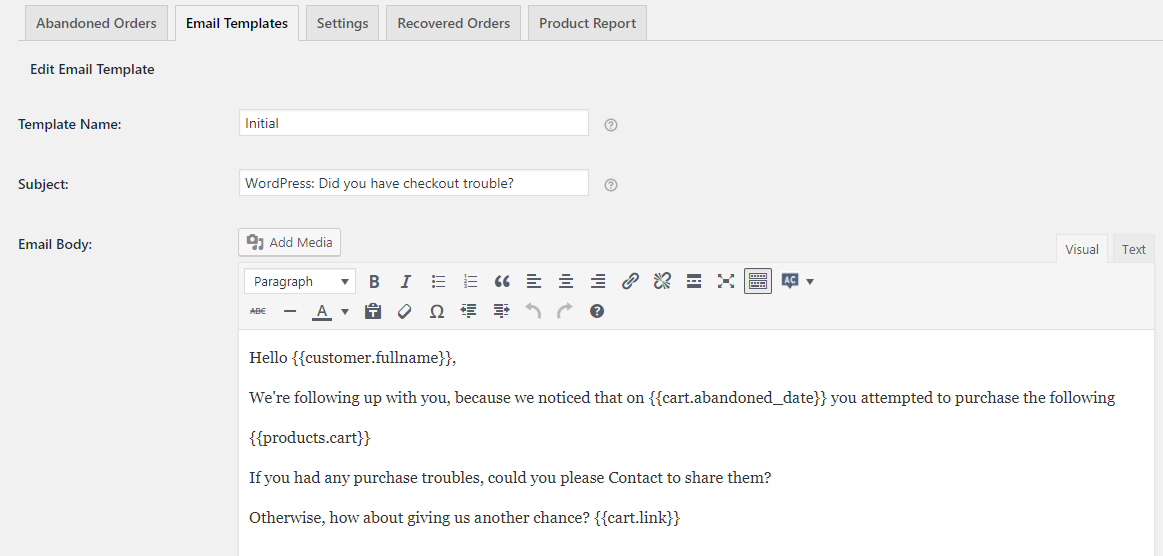
Página Editar plantilla de correo electrónico
Entendamos los diferentes parámetros en esta página.
1. Nombre de la plantilla: debe dar un nombre a esta plantilla que está escrito en este campo. Este nombre se mostrará en la página de lista de plantillas de correo electrónico para identificar las plantillas por su nombre. El nombre de plantilla predeterminado es Inicial .
2. Asunto: Este es el asunto del correo electrónico de recordatorio, que por defecto es WordPress: ¿Tuviste problemas para pagar? La palabra WordPress es el nombre del título del sitio, por lo que el asunto incluye <site_title_name>: ¿Tuviste problemas para pagar?
Puede cambiar este tema según sea necesario y también personalizarlo agregando un código de fusión al tema. Por ejemplo, puede escribir Hola {{cliente.nombre}}!! Dejó {{products.cart}} en su carrito en la línea de asunto . Esto se mostrará como ¡Hola John! Dejaste Protein Bread en tu carrito en la Línea de Asunto.
Es vital tener una buena línea de asunto para que el cliente perdido tenga ganas de abrir el correo electrónico en primer lugar, para que proceda a completar la transacción .

3. Cuerpo del correo electrónico: aquí puede escribir el contenido del correo electrónico que brinda detalles del carrito abandonado . Primero se dirige al cliente con el nombre completo, luego muestra la fecha en que se abandonó el carrito y proporciona los detalles del carrito como se muestra en la imagen de arriba.
Puede personalizar el cuerpo del correo electrónico según lo que desee resaltar en el correo electrónico que inducirá y atraerá a los clientes a su tienda en línea para realizar la compra.
Hay diferentes opciones que se muestran en la siguiente captura de pantalla, de las cuales el botón AC es de gran utilidad.

Diferentes elementos proporcionados para redactar el correo electrónico.
El botón AC que se muestra en el extremo derecho de las opciones mostradas le brinda una lista de códigos combinados que se pueden usar en el cuerpo del correo electrónico. Hay 7 códigos de fusión disponibles como se muestra a continuación:

Lista de códigos combinados disponibles
Lo anterior es una lista de códigos combinados que se pueden usar para elementos específicos . Por ejemplo, si desea que se muestre el Nombre completo del cliente , simplemente haga clic en Nombre completo del cliente de la lista. Entonces, cuando esto se agregue en el cuerpo del correo electrónico, el Nombre completo del cliente real en el carrito abandonado se seleccionará y se mostrará en lugar de este código combinado.
Aumente las ventas de la tienda WooCommerce
"Desde que instalamos Abandoned Cart Pro para Woo en nuestro sitio, pudimos recuperar los carritos de inmediato. La configuración es directa y fácil. La notificación por correo electrónico y la programación combinadas con los códigos de cupón es una gran característica que nos ayuda a crear carritos adicionales, previamente perdidos, los ingresos por ventas." -Chris Listl
2da Parte:
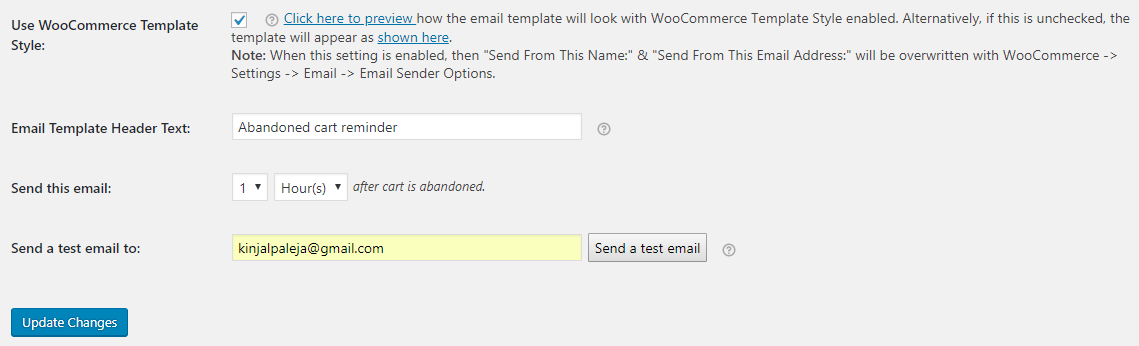
Segunda parte de la página Editar plantilla de correo electrónico
4. Use el estilo de plantilla de WooCommerce: aquí hay 2 opciones, puede seleccionar el estilo de plantilla de WooCommerce predeterminado marcando la casilla de verificación o elegir no hacerlo manteniéndolo en blanco .
Si desea el estilo de plantilla de WooCommerce, el correo electrónico aparecerá de la siguiente manera:
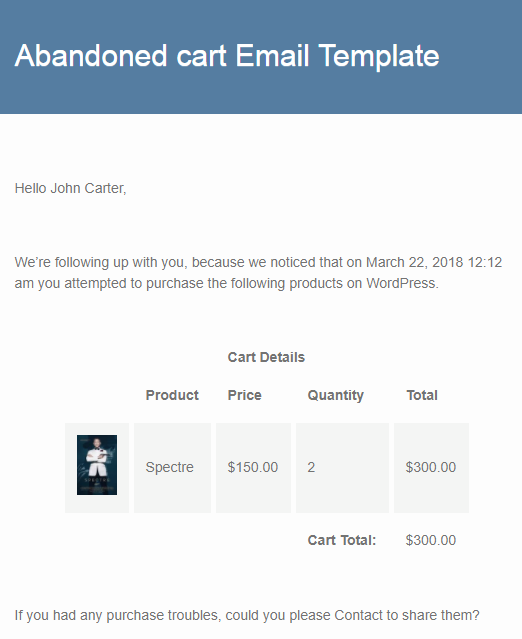
Estilo de plantilla predeterminado de WooCommerce
Si no desea el estilo de plantilla predeterminado de WooCommerce, el correo electrónico aparecerá de la siguiente manera:

Sin estilo de plantilla predeterminado de WooCommerce
El estilo de la plantilla se toma de la configuración de WooCommerce y puede realizar cambios en este diseño y estilo desde el menú WooCommerce -> Configuración -> Correos electrónicos .
5. Texto del encabezado de la plantilla de correo electrónico: esta es el área azul en la plantilla que es el encabezado y todo lo que escriba en este campo aparecerá en el encabezado como se muestra en la imagen de arriba. De forma predeterminada, se establece en Plantilla de correo electrónico de carrito abandonado , que solo se aplica cuando se marca Usar estilo de plantilla de WooCommerce .
6. Enviar este correo electrónico: aquí puede seleccionar el tiempo en horas o días en el menú desplegable de esta plantilla. Esto significa que después de abandonar el carrito, el correo electrónico de recordatorio se enviará al cliente después del tiempo especificado en este campo. Por lo tanto, para la plantilla de correo electrónico predeterminada , el correo electrónico se enviará 1 hora después de que se abandone el carrito.
7. Envíe un correo electrónico de prueba a: Puede ingresar la dirección de correo electrónico aquí para recibir el correo electrónico de prueba de esta plantilla. Por lo tanto, antes de enviar el correo electrónico de recordatorio del carrito abandonado en WooCommerce a sus clientes, puede verificar y confirmar el contenido del correo electrónico utilizando esta configuración.
Una vez que se hayan realizado todos los cambios en la página Editar plantilla de correo electrónico , debe hacer clic en el botón Actualizar cambios para guardar todos los cambios realizados.
Eliminación de la plantilla predeterminada en el complemento de carrito abandonado de WooCommerce
También puede eliminar la plantilla predeterminada haciendo clic en Eliminar disponible junto a la opción Editar de la plantilla inicial , como se muestra a continuación:

Eliminación de la plantilla de correo electrónico predeterminada
